dell笔记本改win10 bios设置 戴尔自带win10笔记本如何重装系统
戴尔是一家知名的电脑品牌,其笔记本电脑在市场上拥有相当高的知名度,对于使用戴尔笔记本的用户来说,有时候可能需要对其进行系统重装或者对BIOS设置进行调整。特别是当想要将系统从Win10升级到其他版本时,需要在BIOS设置中进行一些调整。了解如何在戴尔自带Win10笔记本上进行系统重装和BIOS设置调整是非常重要的。接下来我们将详细介绍如何进行操作。
具体方法:
1.开机时按【F2】键进入BIOS设置界面。

2.在BIOS界面左侧找到【Secure Boot】目录,选择该目录下的【Secure Boot Enable】,然后选中右边的【Disable】项,最后在下面选择【Apply】应用即可。
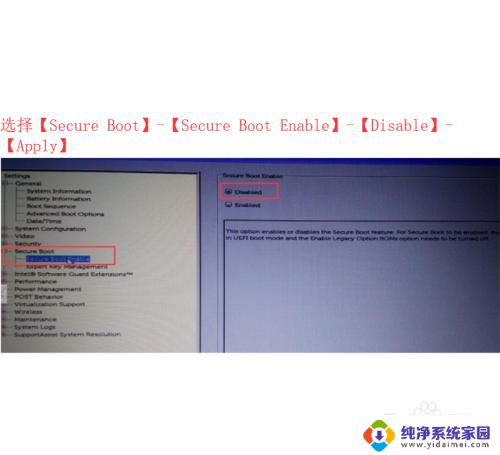
3.选择【General】-【Boot Sequence】目录进入,然后把右边的启动选项全部勾选,最后选择【Legacy】即可。

4.选择【General】-【Advanced Boot Options】目录进入,然后把右边的选项全部勾选。最后选择【Apply】应用,再点击【Exit】退出即可。
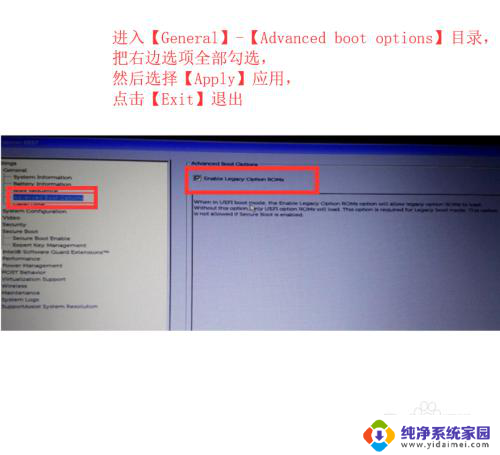
5.
若在上述操作中系统出现错误提醒就进入【Restore Setting】对话框,这是用来恢复之前设置的。
如果原本选中的是【BIOS Default】,就改选【Custom User Setting】;
如果原本选中的是【Custom User Setting】,就改选【BIOS Default】。
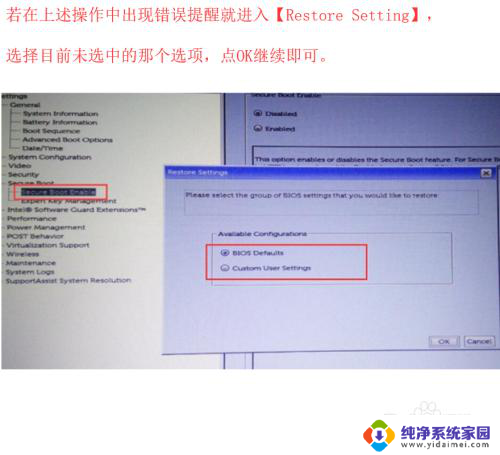
6.最后插入启动U盘,重启Dell笔记本然后按F12进入快速启动项选择菜单。选择【USB Storage Device】启动就可以了。
以上就是关于dell笔记本改win10 bios设置的全部内容,有出现相同情况的用户可以按照小编的方法来解决。
dell笔记本改win10 bios设置 戴尔自带win10笔记本如何重装系统相关教程
- 戴尔重装系统更改bios 戴尔自带win10笔记本如何重装系统
- 戴尔笔记本自带win10正版 戴尔笔记本BIOS怎么设置重装系统
- 戴尔笔记本装系统 dell笔记本重装系统教程视频
- 戴尔电脑系统怎么重装 dell笔记本系统重装教程图文详解
- 戴尔笔记本电脑系统怎么重装 dell笔记本重装系统教程视频
- dell笔记本重做系统 Dell笔记本重装系统教程视频
- 戴尔笔记本设置启动盘 DELL戴尔新版BIOS如何设置U盘启动
- 戴尔原装系统怎么恢复 如何找到Dell笔记本自带的系统恢复选项
- sony笔记本重装win10 索尼笔记本安装win10系统教程
- 华为笔记本win11 mac更改 华为笔记本 Win11 系统一键重装方法
- win10怎么制作pe启动盘 如何制作win10PE启动盘
- win2012设置虚拟机 VMware虚拟机装系统教程
- win7安装系统后安装软件乱码蓝屏 win7系统安装软件中文乱码怎么办
- hp打印机扫描怎么安装 惠普打印机怎么连接电脑安装扫描软件
- 如何将win10安装win7 Win10下如何安装Win7双系统步骤
- 电脑上安装打印机驱动怎么安装 打印机驱动程序安装步骤